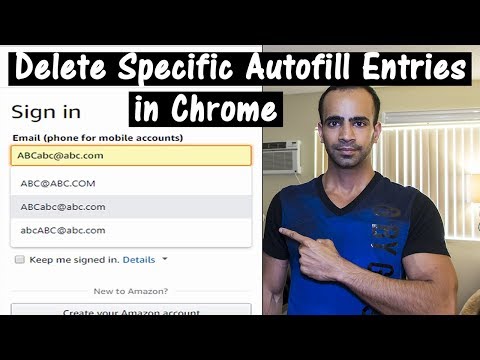Momente sind Sammlungen von Geschichten, die das Beste von dem zeigen, was auf Twitter passiert. Wenn du einen Moment erstellst, können andere Twitter-Nutzer ihn in deinem Profil sehen. In diesem wikiHow-Artikel lernst du, wie du deinen Twitter-Moment löschst.
Schritte

Schritt 1. Melden Sie sich bei Twitter an
Rufen Sie in Ihrem Webbrowser twitter.com auf und melden Sie sich mit Ihrem Benutzernamen/Ihrer E-Mail-Adresse und Ihrem Passwort an.

Schritt 2. Navigieren Sie zu Ihrer Profilseite
Klicken Sie oben rechts auf der Seite auf Ihr Profilsymbol und wählen Sie Profil aus dem Dropdown-Menü.

Schritt 3. Wechseln Sie zur Registerkarte Momente
Klicken Sie auf die Momente, gleich nach dem Listen oder Likes.

Schritt 4. Klicken Sie auf die Schaltfläche V, die Sie in der rechten Ecke Ihres Moments sehen können
Klicke auf Moment löschen aus den Optionen.

Schritt 5. Bestätigen Sie Ihre Aktion
Klicken Sie auf die Löschen Schaltfläche aus der Bestätigungs-Popup-Nachricht.

Schritt 6. Fertig
Wenn du deinen Moment löschst, wird er dauerhaft von Twitter entfernt und erscheint nicht mehr auf deiner Profilseite. Fertig!